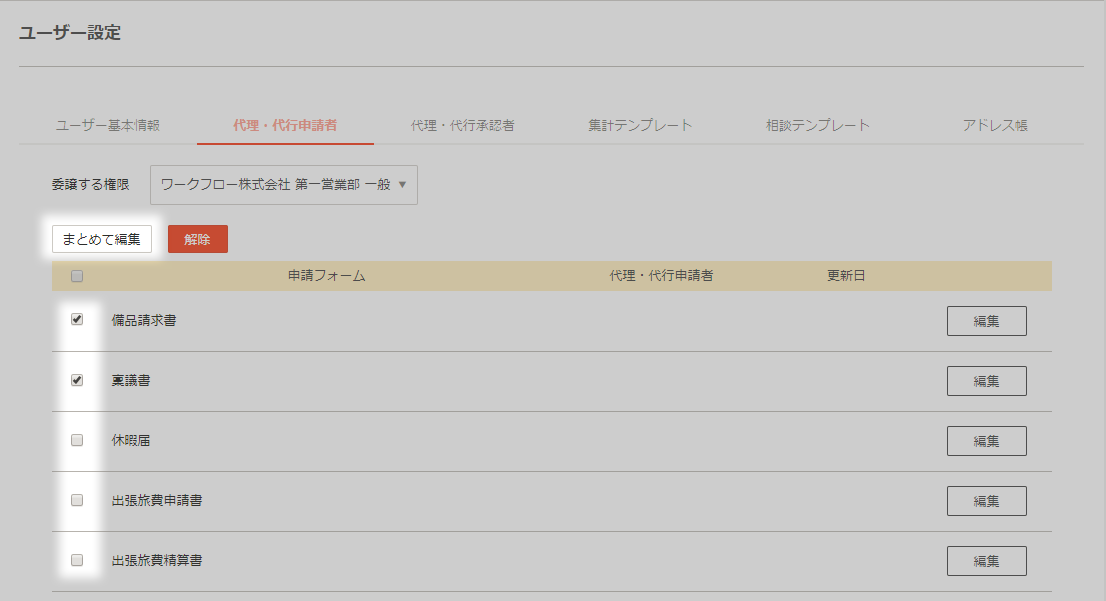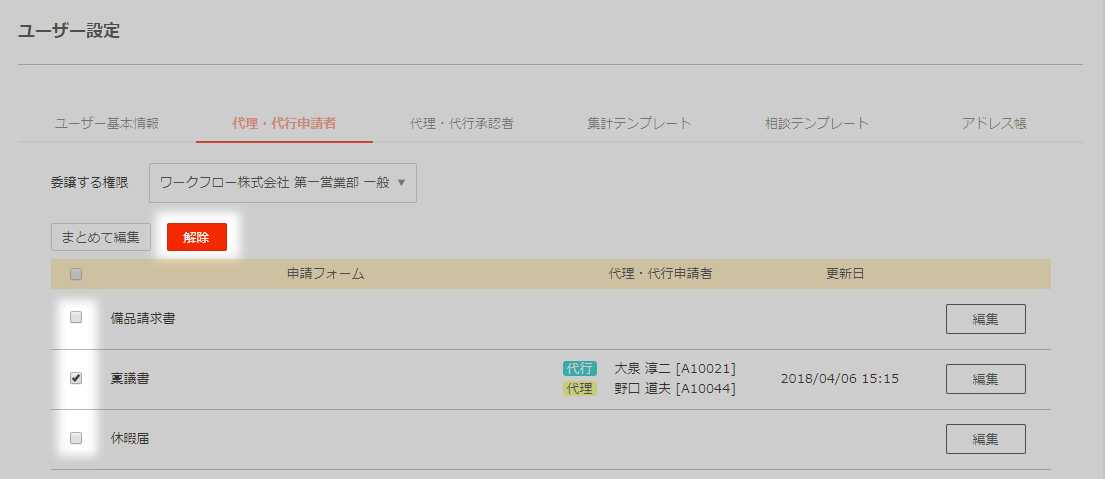代理・代行申請者を設定する¶
代理・代行申請者に設定されたユーザーは、代理・代行依頼人(代理・代行を設定したユーザー)に代わって申請できます。
- 代理申請者と代行申請者の違いは?
- 代理・代行申請設定画面を表示する
- 代理・代行申請者を設定するドキュメントを選択する
- 代理・代行申請者を設定する
- 代理・代行申請者の設定を確認する
- 代理・代行申請者の設定を解除する
- ユーザーを検索する
注意
- システム管理者が有効にしている場合のみ設定できます。
- システム管理者の設定によっては、代理および代行のいずれかの設定のみの利用となります。
- システム管理者の設定によっては、代理・代行申請者が 関連案件 を設定するときに、依頼人の案件を参照できるようになります。
代理申請者と代行申請者の違いは?¶
代理・代行申請設定画面を表示する¶
- ユーザー基本情報画面を表示
ヘッダメニューの[ユーザー名]をクリックして表示される、[ユーザー設定]リンクをクリックし、ユーザー設定画面を表示します。
- 代理・代行申請設定画面を表示
[代理・代行申請者]タブをクリックし、代理・代行申請設定画面を表示します。
代理・代行申請者を設定するドキュメントを選択する¶
代理・代行申請者を設定する¶
代理・代行申請者を追加
代理・代行申請者選択項目の[追加]ボタンをクリックします。
表示されるユーザー検索画面から代理・代行申請者に指定するユーザーを選択し、[OK]ボタンをクリックします。
ユーザー検索画面の操作方法については こちら をご覧ください。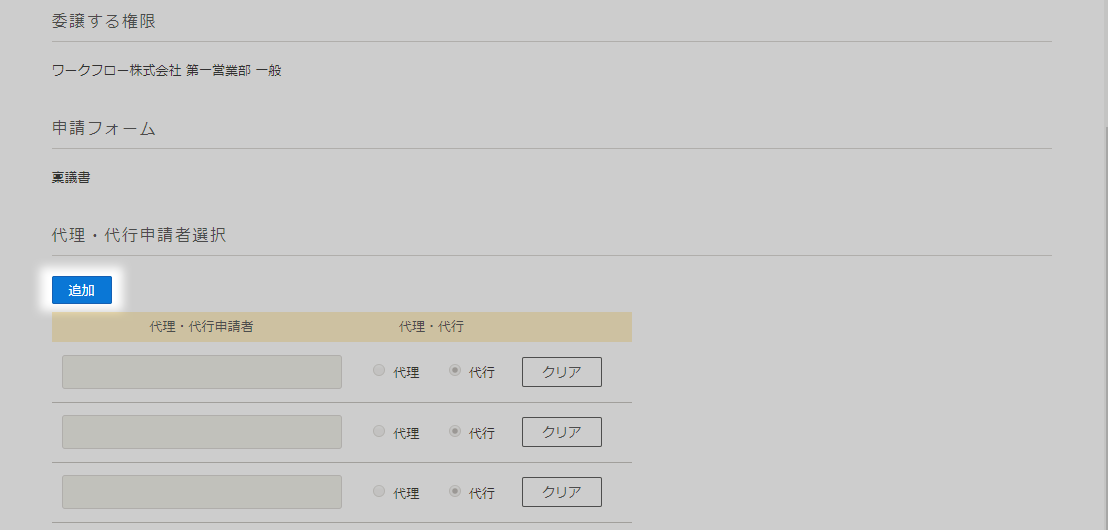
権限の執行方法(「代理」または「代行」)を選択
代理・代行申請者を追加後、「代理・代行」ラジオボタンで、「代理」か「代行」を選択します。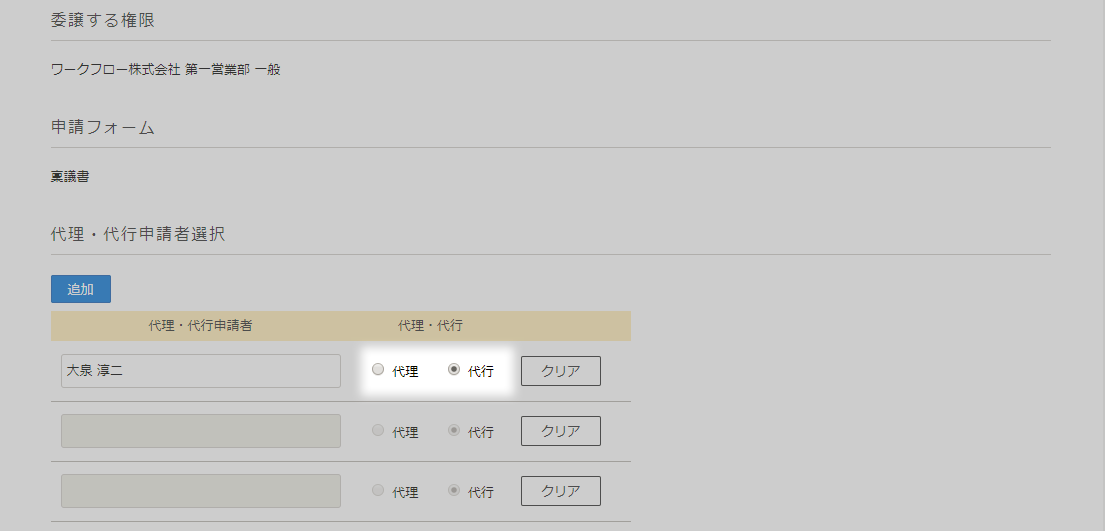
注釈
代理・代行申請者は5名まで設定できます。
設定を取り消したい場合は、設定を取り消す代理・代行申請者名が設定された項目の「クリア」ボタンをクリックします。代理・代行申請者を設定
[更新]ボタンをクリックします。注釈
代理・代行申請者の設定を中止したい場合は、[キャンセル] ボタンをクリックします。
ユーザーを検索する¶
ユーザーの検索方法を選択
以下の2種類のラジオボタンから、検索方法を選択します。
[アドレス帳]ラジオボタン
アドレス帳に登録されているユーザーが一覧上に表示されます。
アドレス帳のユーザーを選択する場合に使用します。
アドレス帳の使用方法については こちら をご覧ください。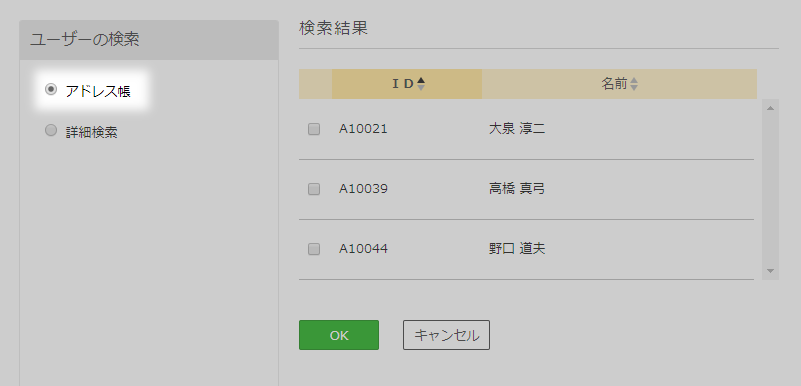
[詳細検索]ラジオボタン
入力した検索条件に該当するユーザーが検索結果に表示されます。
各項目の詳細は以下の通りです。
項目 説明 検索条件入力テキスト 検索には以下の条件が使用できます。
- ユーザー情報
- ID
- 姓名(漢字・ひらがな)
- セイメイ(カタカナ)
- グループ
- 役職
[検索]ボタン 入力されたキーワードに該当するユーザーを検索します。 [リセット]ボタン 入力されたキーワードを消去します。
検索結果も消去して未検索の状態にします。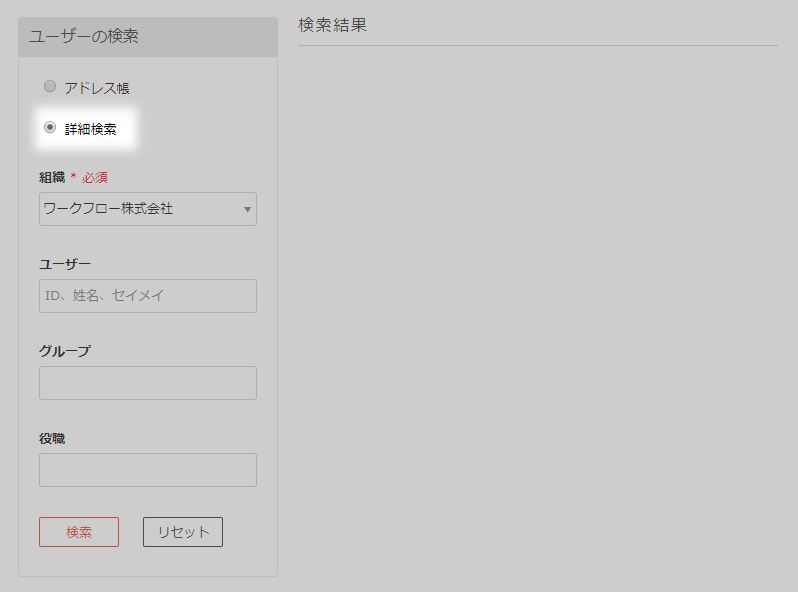
ユーザー選択
検索結果の一覧の中から、代理・代行に追加するユーザーを選択します。
一覧上のチェックボックスで代理・代行を設定したいユーザーにチェックを入れてください。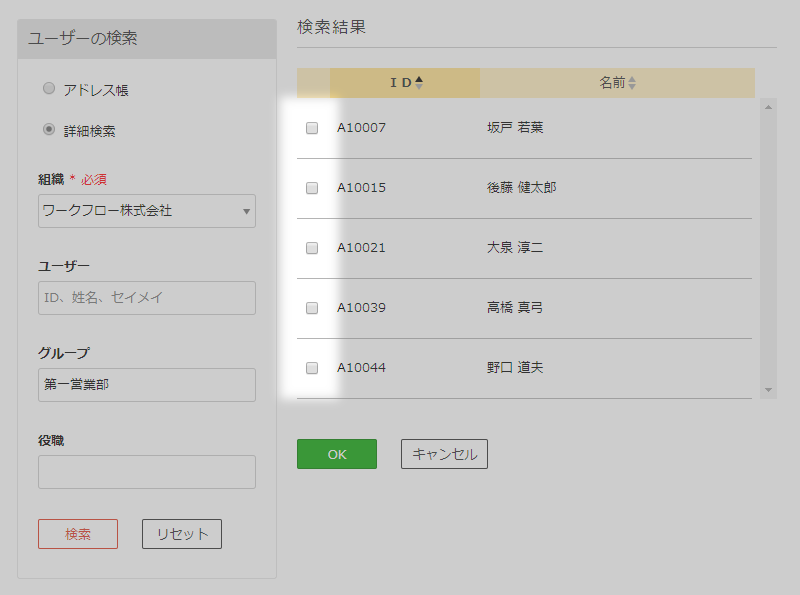
選択したユーザーを反映
[OK]ボタンをクリックしてウィンドウを閉じると設定が反映されます。
設定を中止する場合は、[キャンセル]ボタンをクリックし、ウィンドウを閉じます。